Что такое Google Dorks? Расширенный поиск и язык запросов. Язык запросов поисковой системы
Кто звонил с незнакомого номера и сопел в трубку? Кто такая «Лена из Мордора», появившаяся в телефонной книжке после субботней вечеринки? Введи 10 последних цифр телефона в строку поиска на «Фейсбуке», и, скорее всего, ты узнаешь ответы. По умолчанию возможность находить человека по телефонному номеру включена у всех пользователей.

Если не хочешь, чтобы этот фокус проходил с тобой, измени свои настройки конфиденциальности .

2. Отключи статус «Просмотрено» в сообщениях
Эта функция рушит отношения и жизни! Конечно, кому приятно, когда в открытую игнорируют лично подобранные смешные картинки и важные новости.

Если ты не из тех, кто может хладнокровно оставлять неотвеченными сообщения знакомых, воспользуйся расширением для браузера. Оно отключает в десктопной версии «Фейсбука» статус сообщений «Просмотрено/Не просмотрено». Для браузера «Хром» это Facebook Unseen . Для «Фаерфокса» и «Эксплорера» - Chat Undetected . Но есть и отрицательный момент: с этими расширениями ты тоже не сможешь видеть статус прочитанности.
3. Спрячь свой онлайн-статус от приставучих друзей
Если тебе окончательно надоел какой-нибудь друг, то отключи чат с ним. Нажми на шестеренку в правом столбце со списком друзей и выбери «Расширенные настройки».

Сообщения из выключенного чата будут храниться в папке «Входящие», но, в отличие от предыдущего пункта, ты не сможешь их прочитать незаметно.
4. Смотри в ленте новостей только посты от друзей и сообществ, на которые подписан
«Фейсбук» хочет каждого затянуть в свои трясины как можно глубже. Именно для этого он показывает пользователям залайканные и прокомментированные друзьями посты. Но есть способ оставить в своей ленте только записи друзей и сообществ, на которые ты подписан.
Установи в «Хроме» расширение friends feed . С ним посторонние посты будут или скрываться, или покрываться серой поволокой - выбирай в настройках.

5. Читай скрытые сообщения
Кто знает, может, твоя жизнь не так скучна, как кажется. Возможно, тебя звали на работу мечты, признавались в любви тайные воздыхательницы и угрожали убийством их поклонники. Но ты об этом ничего не знал, потому что «Фейсбук» помещает сообщения от посторонних пользователей в скрытую папку и никак тебя не уведомляет о них. Нажми на вкладку «Другое» (у многих она с недавних пор называется «Запрос на переписку») рядом с основными сообщениями и узри все, что было скрыто!

6. Скрой список своих друзей от посторонних глаз
Даже не будем строить догадки, почему ты можешь стесняться своих фейсбучных знакомых. Просто перейди на личной странице во вкладку «Друзья», нажми на карандаш и укажи, кто может видеть круг твоих товарищей по «Фейсбуку».

7. Отключи автовоспроизведение видео
Одним махом можно привнести немного спокойствия в свою ленту и сэкономить мобильный трафик. Для этого отключи автоматическое воспроизведение видеороликов. В родном приложении «Фейсбука» зайди в настройки аккаунта > «Видео и фото» > «Автозапуск» > выбери требуемую настройку.

8. Делись гифками на «Фейсбуке»
Любишь ли ты гифки так, как ? В случае положительного ответа рассказываем, как делиться ими на «Фейсбуке». Вставь в поле статуса ссылку на гифку (да-да, загрузить напрямую с компьютера не получится). После того как она подгрузится, ссылку можно удалить. Публикуй.

9. Меняй статус отношений без лишних драм
Между внутренним решением прекратить отношения и объявлением об этом второй стороне может пройти много времени. А начать искать новые романтические приключения в «Фейсбуке» хочется сразу. По умолчанию оповещение об изменении в личной жизни появляется в ленте у всех друзей. Так что не забудь выбрать настройку «Только я» в пункте «Информация» > «Семья и отношения».

10. Сохраняй интересные посты в закладки, чтобы прочитать их позже
Тысячи постов ежедневно появляются в твоей ленте «Фейсбука», все невозможно прочитать, даже если полностью отказаться от идеи поработать. К счастью, в соцсети есть встроенный сервис закладок. Чтобы сохранить пост на будущее, нажми стрелку в правом верхнем углу.
В прошлый раз мы рассмотрели , а на этот раз я расскажу как удалить мусор компьютера вручную , с помощью средств Windows и программ.
1. Для начала рассмотрим где же хранится мусор в операционных системах
В Windows ХР
Заходим и удаляем все в папках: Временные файлы Windows:
- C:\Documents and Settings\имя пользователя\Local Settings\History
- C:\Windows\Temp
- C:\Documents and Settings\имя пользователя\ Local Settings\Temp
- C:\Documents and Settings\Default User\Local Settings\History
Для Windows 7 и 8
Временные файлы Windows:
- C:\Windows\Temp
- C:\Users\Имя пользователя\AppData\Local\Temp
- C:\Users\Все пользователи \TEMP
- C:\Users\All Users\TEMP
- C:\Users\Default\AppData\Local\Temp
Кэш браузеров
Кэш оперы:
- C:\users\имя пользователя\AppData\Local\Opera\Opera\cache\
Кэш мозилы:
- C:\Users\имя пользователя\AppData\Local\Mozilla\Firefox\Profiles\ папка \Cache
Кэш гугл хрома (Chrome) :
- C:\Users\ имя пользователя \AppData\Local\Bromium\User Data\Default\Cache
- C:\Users\Пользователь\AppData\Local\Google\Chrome\User Data\Default\Cache
Или вбиваем в адресе chrome://version/ и видим путь к профилю. Там будет папка Cache
Временые файлы интернета:
- C:\Users\имя пользователя\AppData\Local\Microsoft\Windows\Temporary Internet Files\
Недавние документы:
- C:\Users\имя пользователя\AppData\Roaming\Microsoft\Windows\Recent\
Некоторые папки могут быть скрыты от посторонних глаз. Чтобы показать их нужно .
2. Очистка диска от временных и не используемых файлов используя
Стандартный инструмент «Очистка диска»
1. Зайдите в «Пуск» ->»Все программы» -> «Стандартные» -> «Служебные» и запустите программу «Очистка диска».
2. Выберите диск для очистки:

Начнется процесс сканирования диска…
3. Откроется окно с информацией о количестве места, занимаемом временными файлами:

Поставьте галки напротив разделов, которые вы хотите очистить и нажмите «ОК».
4. Но это еще не все . Если вы устанавливали Windows 7 не на чистый диск, а поверх ранее установленной операционной системы, у вас наверняка присутствуют такие занимающие много места папки, как Windows.old или $WINDOWS.~Q.
Кроме того, может иметь смысл удалить контрольные точки восстановления системы (кроме последней). Что бы выполнить эту операцию, повторите шаги 1-3, но на этот раз нажмите «Очистить системные файлы»:
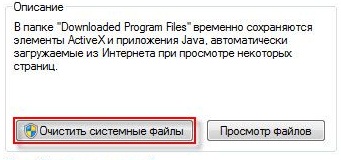
5. После процедуры, описанной в п.2, у вас откроется то же окно, но наверху появится закладка «Дополнительно». Перейдите на нее.

В разделе «Восстановление системы и теневое копирование» нажмите «Очистить».
3. Файлы pagefile.sys и hiberfil.sys
Файлы расположены в корне системного диска и занимают довольно много места.
1. Файл pagefile.sys является системный файлом подкачки (виртуальная память). Удалить его нельзя (не рекомендуется так же его уменьшать), но зато его можно и даже нужно переместить на другой диск.
Делается это очень просто, откройте «Панель управления — Система и безопасность — Система» , выберите «Дополнительные параметры системы» в разделе «Быстродействие» нажмите «Параметры», переключитесь на закладку «Дополнительно» (или нажмите сочитание клавишь win+R откроется команда выполнить и там наберите SystemPropertiesAdvanced) и в разделе «Виртуальная память» нажмите «Изменить». Там можно выбрать местоположение файла подкачки и его размер (рекомендую оставить «Размер по выбору системы»).

4. Удаление не нужных программ с диска
Хороший способ освободить место на диске (и как дополнительный бонус увеличить производительность системы), это удалить не используемые программы.

Зайдите в панель управления и выберите «Удаление программ». Появится список в котором вы можете выбрать программу, которую вы хотите удалить и нажать «Удалить».
5. Дефрагментация
Дефрагментация жесткого диска, проводимая программой-дефрагментатором, позволяет упорядочить содержимое кластеров, то есть переместить их на диске так, чтобы кластеры с одним и тем же файлом стали размещаться последовательно, а пустые кластеры были объединены. Это приводит к увеличению скорости доступа к файлам, а значит и к некоторому повышению быстродействия компьютера, что при высоком уровне фрагментированности диска может оказаться достаточно заметным . Стандартная программа дифрагментации диска находится по пути: пуск>все программы>стандартные >служебные> дефрагментация диска

Вот так выглядит программа. В которой можно проанализировать диск, где программа покажет диаграмму фрагментированности диска и скажет нужно или не нужно выполнять дефрагментацию. Так же можно задать расписание когда будет производится дефрагментация диска. Это программа встроенная в Windows, так же есть и отдельные программы дефрагментации диска например которую скачать можно здесь:

Интерфейс её тоже достаточно прост.

Вот её преимущества над стандартной программой:

- Анализ перед дефрагментацией диска Делайте анализ диска перед дефрагментацией. После проведения анализа отображается диалоговое окно с диаграммой о проценте фрагментированных файлов и папок в диске и рекомендацией к действию. Анализ рекомендуется проводить регулярно, а дефрагментацию только после соответствующей рекомендации программы дефрагментации диска. Анализ дисков рекомендуется выполнять не реже одного раза в неделю. Если потребность в дефрагментации возникает редко, интервал выполнения анализа дисков можно увеличить до одного месяца.
- Анализ после добавления большого числа файлов После добавления большого количества файлов или папок диски могут стать чрезмерно фрагментированными, поэтому в таких случаях рекомендуется их проанализировать.
- Проверка наличия не менее 15% свободного пространства на диске Для полной и правильной дефрагментации с помощью программы «Дефрагментация диска» диск должен иметь не менее 15% свободного пространства. Программа «Дефрагментация диска» использует этот объем как область для сортировки фрагментов файлов. Если объем составляет менее 15% свободного пространства, то программа «Дефрагментация диска» выполнит только частичную дефрагментацию. Чтобы освободить дополнительное место на диске, удалите ненужные файлы или переместите их на другой диск.
- Дефрагментация после установки программного обеспечения или установки Windows Дефрагментируйте диски после установки программного обеспечения или после выполнения обновления или чистой установки Windows. После установки программного обеспечения диски часто фрагментируются, поэтому выполнение программы «Дефрагментация диска» помогает обеспечить наивысшую производительность файловой системы.
- Экономие времени на дефрагментацию дисков Можно немного сэкономить время, требуемое на дефрагментацию, если перед началом операции удалить из компьютера мусорные файлы, а также исключить из рассмотрения системные файлы pagefile.sys и hiberfil.sys, которые используются системой в качестве временных, буферных файлов и пересоздаются в начале каждой сессии Windows.
6. Удаляем ненужное из автозагрузки
7. Удаляем все ненужное с
Ну что вам не нужно на рабочем столе вы думаю сами для себя знаете. А как им пользоваться можете прочитать . , очень важная процедура, по этому не забывайте про неё!
Язык запросов - это искусственно созданный язык программирования, используемый для того, чтобы делать запросы в базах данных и информационных системах.
В целом, такие способы запросов можно классифицировать в зависимости от того, служат они для базы данных или для поиска информации. Разница в том, что запросы к подобным сервисам совершаются для получения фактических ответов на поставленные вопросы, в то время как поисковая система пытается найти документы, содержащие сведения, относящиеся к интересующей пользователя области.
Базы данных
Языки запросов по базам данных включают в себя следующие примеры:
- QL - объектно-ориентированный, относится к преемник Datalog.
- Контекстный (CQL) - формальный язык представления запросов для информационно-поисковых систем (таких, как веб-индексы или библиографические каталоги).
- CQLF (CODYASYL) - для CODASYL-TYPE баз данных.
- Концепт-ориентированный язык запросов (COQL) - используется в соответствующих моделях (com). Он основан на принципах моделирования данных construpt и использует такие операции, как проекция и де-проекция многомерного анализа, аналитические операции и выводы.
- DMX - используется к моделям
- Datalog - это язык запросов к дедуктивным базам данных.
- Gellish English - это язык, который может использоваться для запросов в базы данных Gellish English и позволяет вести диалоги (запросы и ответы), а также служит для информационного моделирования знаний.
- HTSQL - переводит http-запросы на SQL.
- ISBL - используется для PRTV (одной из первых реляционных систем управления базами данных).
- LDAP - это протокол для запросов и служб каталогов, работающий по протоколу TCP/IP.
- MDX - необходим для баз данных OLAP.

Поисковые системы
Язык поисковых запросов, в свою очередь, направлен на нахождение данных в поисковых системах. Он отличается тем, что часто запросы содержат обычный текст или гипертекст с дополнительным синтаксисом (например, «и»/«или»). Он значительно отличается от стандартных подобных языков, которые регулируются строгими правилами синтаксиса команд или содержат позиционные параметры.
Как классифицируются поисковые запросы?
Существует три широких категории, которые охватывают большинство поисковых запросов: информационная, навигационная и транзакционная. Хотя эта классификация не была закреплена теоретически, эмпирически она подтверждена наличием фактических запросов в поисковых системах.
Информационные запросы - это те, которые охватывают широкие темы (например, какой-либо определенный город или модель грузовиков), в отношении которых может быть получено тысячи релевантных результатов.
Навигационные - это запросы, которые ищут один сайт или веб-страницу на определенную тему (например, YouTube).

Транзакционные - отражают намерение пользователя выполнить определенное действие, например, совершить покупку автомобиля или забронировать билет.
Поисковые системы часто поддерживают четвертый тип запроса, который используется намного реже. Это так называемые запросы подключения, содержащие отчет о связности проиндексированного веб-графика (количество ссылок на определенный URL, или сколько страниц проиндексировано с определенного домена).
Как совершается поиск информации?
Стали известны интересные характеристики, касающиеся веб-поиска:
Средняя длина поискового запроса составляла 2,4 слов.
- Около половины пользователей направляли один запрос, а чуть меньше трети пользователей делали три или более уникальных запросов один за одним.
- Почти половина пользователей просматривала только первые одну-две страницы полученных результатов.
- Менее 5% пользователей используют расширенные возможности поиска (например, выбор каких-либо определенных категорий или поиска в поиске).
Особенности пользовательских действий
Исследование также показало, что 19% запросов содержали географический термин (например, названия, почтовые индексы, географические объекты и т. д.). Еще стоит отметить, что помимо коротких запросов (то есть с несколькими условиями), часто присутствовали и предсказуемые схемы, по которым пользователи меняли свои поисковые фразы.

Также было установлено, что 33% запросов от одного пользователя повторяются, и в 87% случаев юзер будет нажимать на тот же результат. Это говорит о том, что многие пользователи используют повторные запросы, чтобы пересмотреть или заново найти информацию.
Частотные распределения запросов
Кроме того, специалистами было подтверждено, что частотные распределения запросов соответствуют степенному закону. То есть небольшая часть ключевых слов наблюдается в самом большом списке запросов (например, более 100 млн), и они наиболее часто используются. Остальные же фразы в рамках тех же тематик применяются реже и более индивидуально. Это явление получило название принципа Парето (или «правило 80-20»), и оно позволило поисковикам использовать такие методы оптимизации, как индексирование или разбиение базы данных, кэширование и упреждающую загрузку, а также дало возможность совершенствовать язык запросов поисковой системы.
В последние годы было выявлено, что средняя длина запросов неуклонно растет с течением времени. Так, среднестатистический запрос на английском языке стал длиннее. В этой связи компания Google внедрила обновление под названием «Колибри» (в августе 2013 года), которое способно обрабатывать длинные поисковые фразы с непротокольным, «разговорным» языком запроса (наподобие «где ближайшая кофейня?»).

Для более длинных запросов используется их обработка - они разбиваются на фразы, сформулированные стандартным языком, и выводятся ответы на разные части по отдельности.
Структурированные запросы
Поисковые системы, поддерживающие и синтаксис, используют более расширенные языки запроса. Пользователь, который ищет документы, охватывающие несколько тем или граней, может описывать каждую из них по логической характеристике слова. По своей сути, логический язык запросов представляет собой совокупность определенных фраз и знаков препинания.
Что такое расширенный поиск?
Язык запросов «Яндекса» и «Гугла» способен осуществлять более узконаправленный поиск при соблюдении определенных условий. Расширенный поиск может искать по части названия страницы или префиксу заголовка, а также в определенных категориях и перечнях имен. Он также может ограничить поиск страниц, содержащих определенные слова в названии или находящихся в определенных тематических группах. При правильном использовании языка запросов он может обрабатывать параметры на порядок более сложные, чем поверхностные результаты выдачи большинства поисковых систем, в том числе по заданным пользователем словам с переменным окончанием и похожим написанием. При представлении результатов расширенного поиска будет отображена ссылка на соответствующие разделы страницы.

Также это возможность поиска всех страниц, содержащих определенную фразу, в то время как при стандартном запросе поисковые системы не могут остановиться на любой странице обсуждения. Во многих случаях язык запросов может привести на любую страницу, расположенную в тегах noindex.
В некоторых случаях правильно сформированный запрос позволяет найти информацию, содержащую ряд специальных символов и букв других алфавитов (китайские иероглифы например).
Как читаются символы языка запросов?
Верхний и нижний регистр, а также некоторые (умляуты и акценты) не учитываются в поисках. Например, поиск по ключевому слову Citroen не найдет страницы, содержащие слово «Цитроён». Но некоторые лигатуры соответствуют отдельным буквам. Например, поиск по слову «аероскобинг» легко найдет страницы, содержащие «Эрескебинг» (АЭ = Æ).
Многие не алфавитно-цифровые символы постоянно игнорируются. Например, невозможно найти информацию по запросу, содержащему строку |L| (буква между двумя вертикальными полосами), несмотря на то что этот символ используется в некоторых шаблонах конвертирования. В результатах будут только данные с «ЛТ». Некоторые символы и фразы обрабатываются по-разному: запрос «кредит (Финансы)» отобразит статьи со словами «кредит» и «финансы», игнорируя скобки, даже если и существует статья с точным названием «кредит (Финансы)».

Существует множество функций, которые можно использовать с применением языка запросов.
Синтаксис
Язык запросов «Яндекса» и «Гугла» может использовать некоторые знаки препинания для уточнения поиска. В качестве примера можно привести фигурные скобки - {{поиск}}. Фраза, заключенная в них, будет подвергаться поиску целиком, без изменений.
Фраза в позволяет определиться с объектом поиска. Например, слово в кавычках будет распознаваться как используемое в переносном смысле или как вымышленный персонаж, без кавычек - как информация более документального характера.
Кроме того, все основные поисковые системы поддерживают символ «-» для логического «не», а также и/или. Исключение - термины, которые не могут быть разделены с помощью префикса дефисом или тире.
Неточное соответствие поисковой фразы отмечается символом ~. Например, если вы не помните точную формулировку термина или названия, вы можете указать ее в строке поиска с указанным символом, и сможете получить результаты, имеющие максимальное сходство.
Параметры специализированного поиска
Существуют и такие параметры поиска, как intitle, и incategory. Они представляют собой фильтры, отображаемые через двоеточие, в виде «фильтр: строка запроса». Строка запроса может содержать искомый термин или фразу, или же часть либо полное название страницы.
Функция «intitle: запрос» отдает приоритет в поисковой выдаче по названию, но также показывает и обычные результаты по содержанию заголовка. Несколько таких фильтров могут быть использованы одновременно. Как же использовать эту возможность?
Запрос вида «intitle: название аэропорта» выдаст все статьи, содержащие в заголовке название аэропорта. Если же сформулировать его как «парковка intitle: название аэропорта», то вы получите статьи с названием аэропорта в заголовке и с упоминанием парковки в тексте.
Поиск по фильтру «incategory: Категория» работает по принципу первоначальной выдачи статей, принадлежащих к определенной группе или списку страниц. Например, поисковой запрос по типу «Храмы incategory: История» будет выдавать результаты на тему истории храмов. Эту функцию также можно использовать как расширенную, задавая различные параметры.
Дополнительные команды поисковой машине Google позволяют вам добиться гораздо лучших результатов. С их помощью вы можете ограничить область поиска, а также указать поисковой машине, что не нужно просматривать все страницы.
Оператор «Плюс» (+):
Для ситуации, когда надо принудительно включить в текст какое-либо обязательное слово. Для этого используется оператор «+» перед обязательным словом. Предположим, если у нас запрос Терминатор 2, в результате запроса у нас появится информация и о фильме Терминатор, Терминатор 2, Терминатор 3. Чтобы оставить только информацию о фильме Терминатор 2, мы ставим «плюсик» перед двойкой: совсем немного про «Один дома I». Если же у нас запрос вида Терминатор +2.
Например:
Журнал +Мурзилка
Уравнение +Бернулли
Оператор site:
Например:
Музыка site:www.сайт
Книги site:ru
Оператор link:
Например:
link:www.сайт
Друзья link:www.сайт
Оператор диапозона (..):
Для тех, кому приходится работать с цифрами, Google дал возможность искать диапазоны между числами. Для того, чтобы найти все страницы, содержащие числа в неком диапазоне «от — до», надо между этими крайними значениями поставить две точки (..), то есть, оператор диапозона.
Например:
Купить книгу $100..$150
Исключение слов из запроса. Логическое «НЕ» (-):
Чтобы исключать какие-либо слова используются операторы исключения «минус» (-). То есть логическое «НЕ». Полезно в случаях, когда результаты прямого поиска слишком замусорены
Например:
Аквариум -группа — ищем все про аквариум исключая группу «Аквариум»
Поиск точной фразы («»):
Полезно для поиска конкретного текста (целой статьи по цитате). Для этого надо заключить запрос в кавычки (двойные кавычки).
Например:
«И темница тесна, и свобода одна И всегда на нее уповаем» — ищем балладу Высоцкого по одной строке
Примечание: Google позволяет вводить в строку запроса не более 32 слов.
Усечение слова (*):
Иногда требуется искать информацию о словосочетании слов, в котором неизвестно одно или несколько слов. Для этих целей вместо неизвестных слов используется оператор «*». Т.е. «*» — любое слово или группа слов.
Например:
Мастер и *
Леонардо * Винчи
Оператор cache:
Поисковая машина хранит версию текста, которая проиндексирована поисковым пауком, в специальном хранилище в формате, называемом кэшем. Кэшированную версию страницы можно извлечь, если оригинальная страница недоступна (например, не работает сервер, на котором она хранится). Кэшированная страница показывается в том виде, в котором она хранится в базе данных поисковой машины и сопровождается надписью наверху страницы о том, что это страница из кэша. Там же содержится информация о времени создания кэшированной версии. На странице из кэша ключевые слова запроса подсвечены, причем каждое слово для удобства пользователя подсвечено своим цветом. Можно создать запрос, который сразу будет выдавать кэшированную версию страницы с определенным адресом: cache:адрес_страницы, где вместо «адрес_страницы» — адрес сохраненной в кэше страницы. Если требуется найти в кэшированной странице какую либо информацию, надо после адреса страницы через пробел написать запрос этой информации.
Например:
cache:www.сайт
cache:www.сайт турниры
Надо помнить, что пробела между «:» и адресом страницы быть не должно!
Оператор filetype:
Как известно, Google индексирует не только html страницы. Если, к примеру, понадобилось найти какую-нибудь информацию в отличном от html типе файла, можно воспользоваться оператором filetype, который позволяет искать информацию в определенном типе файлов (html, pdf, doc, rtf…).
Например:
Спецификация html filetype:pdf
Сочинения filetype:rtf
Оператор info:
Оператор info позволяет увидеть информацию, которая известна Google об этой странице.
Например:
info:www.сайт
info:www.сайт
Оператор site:
Этот оператор ограничивает поиск конкретным доменом или сайтом. То есть, если сделать запрос: маркетинг разведка site:www.сайт, то результаты будут получены со страниц, содержащих слова «маркетинг» и «разведка» именно на сайте «www..
Например:
Музыка site:www.сайт
Книги site:ru
Оператор link:
Этот оператор позволяет увидеть все страницы, которые ссылаются на страницу, по которой сделан запрос. Так, запрос link:www.google.com выдаст страницы, в которых есть ссылки на google.com.
Например:
link:www.сайт
Друзья link:www.сайт
Оператор allintitle:
Если запрос начать с оператора allintitle, что переводится как «все в заголовке», то Google выдаст тексты, в которых все слова запроса содержатся в заголовках (внутри тега TITLE в HTML).
Например:
allintitle:Бесплатный софт
allintitle:Скачать музыкальные альбомы
Оператор intitle:
Показывает страницы, в которых только то слово, которое стоит непосредственно после оператора intitle, содержится в заголовке, а все остальные слова запроса могут быть в любом месте текста. Если поставить оператор intitle перед каждым словом запроса, это будет эквивалентно использованию оператора allintitle.
Например:
Программы intitle:Скачать
intitle:Бесплатно intitle:скачать софт
Оператор allinurl:
Если запрос начинается с оператора allinurl, то поиск ограничен теми документами, в которых все слова запроса содержатся только в адресе страницы, то есть в url.
Например:
allinurl:rus games
allinurl:books fantasy
Оператор inurl:
Слово, которые расположено непосредственно слитно с оператором inurl, будет найдено только в адресе страницы Интернета, а остальные слова – в любом месте такой страницы.
Например:
inurl:books скачать
inurl:games кряк
Оператор related:
Этот оператор описывает страницы, которые «похожи» на какую-то конкретную страницу. Так, запрос related:www.google.com выдаст страницы со схожей с Google тематикой.
Например:
related:www.сайт
related:www.сайт
Оператор define:
Этот оператор выполняет роль своего рода толкового словаря, позволяющего быстро получить определение того слова, которое введено после оператора.
Например:
define:Кенгуру
define:Материнская плата
Оператор поиска синонимов (~):
Если вы хотите найти тексты, содержащие не только ваши ключевые слова, но и их синонимы, то можно воспользоваться оператором «~» перед словом, к которому необходимо найти синонимы.
Например:
Виды ~метаморфоз
~Объектное ориентирование
Оператор диапазона (..):
Для тех, кому приходится работать с цифрами, Google дал возможность искать диапазоны между числами. Для того, чтобы найти все страницы, содержащие числа в неком диапазоне «от — до», надо между этими крайними значениями поставить две точки (..), то есть, оператор диапазона.
Например:
Купить книгу $100..$150
Численность населения 1913..1935
Для любой компании важно защищать конфиденциальные данные. Утечка клиентских логинов и паролей или потеря системных файлов, размещенных на сервере, может не только повлечь за собой финансовые убытки, но и уничтожить репутацию самой, казалось бы, надежной организации. Автор статьи — Вадим Кулиш .
Учитывая все возможные риски, компании внедряют новейшие технологии и тратят огромные средства, пытаясь предотвратить несанкционированный доступ к ценным данным.
Однако задумывались ли вы, что помимо сложных и хорошо продуманных хакерских атак, существуют простые способы обнаружить файлы
, которые не были надежно защищены. Речь идет об операторах поиска — словах, добавляемых к поисковым запросам для получения более точных результатов. Но обо все по порядку.
Серфинг в Интернете невозможно представить без таких поисковых систем как Google, Yandex, Bing и других сервисов подобного рода. Поисковик индексируют множество сайтов в сети. Делают они это с помощью поисковых роботов, которые обрабатывают большое количество данных и делают их доступными для поиска.
Популярные операторы поисковых запросов Google
Использование следующих операторов позволяет сделать процесс поиска необходимой информации более точным:
* site: ограничивает поиск определенным ресурсом
Пример: запрос site:example.com найдет всю информацию, которую содержит Google для сайта example.com.
* filetype: позволяет искать информацию в определенном типе файлов
Пример: запрос покажет весь список файлов на сайте, которые присутствуют в поисковике Google.
* inurl: — поиск в URL ресурса
Пример: запрос site:example.com inurl:admin — ищет панель администрирования на сайте.
* intitle: — поиск в названии страницы
Пример: запрос site: example.com intitle:»Index of» — ищет страницы на сайте example.com со списком файлов внутри
* cache: — поиск в кэше Google
Пример: запрос cache:example.com вернет все закэшированные в системе страницы ресурса example.com
К сожалению, поисковые роботы не умеют определять тип и степень конфиденциальности информации. Поэтому они одинаково обрабатывают статью из блога, которая рассчитана на широкий круг читателей, и резервную копию базы данных, которая хранится в корневой директории веб-сервера и не подлежит использованию посторонними лицами.
Благодаря этой особенности, а также используя операторы поиска, злоумышленникам и удается обнаружить уязвимости веб-ресурсов, различные утечки информации (резервные копии и текст ошибок работы веб-приложения), скрытые ресурсы, такие как открытые панели администрирования, без механизмов аутентификации и авторизации.
Какие конфиденциальные данные могут быть найдены в сети?
Следует иметь в виду, что информация, которая может быть обнаружена поисковыми системами и потенциально может быть интересна хакерам, включает в себя:
* Домены третьего уровня исследуемого ресурса
Домены третьего уровня можно обнаружить с помощью слова «site:». К примеру, запрос вида site:*.example.com выведет все домены 3-го уровня для example.com. Такие запросы позволяют обнаружить скрытые ресурсы администрирования, системы контроля версий и сборки, а также другие приложения, имеющие веб-интерфейс.
* Скрытые файлы на сервере
В поисковую выдачу могут попасть различные части веб-приложения. Для их поиска можно воспользоваться запросом filetype:php site:example.com . Это позволяет обнаружить ранее недоступную функциональность в приложении, а также различную информацию о работе приложения.
* Резервные копии
Для поиска резервных копий используется ключевое слово filetype:. Для хранения резервных копий используются различные расширения файлов, но чаще всего используются расширения bak, tar.gz, sql. Пример запроса: site:*.example.com filetype:sql . Резервные копии часто содержат логины и пароли от административных интерфейсов, а также данные пользователей и исходный код веб-сайта.
* Ошибки работы веб-приложения
Текст ошибки может включать в себя различные данные о системных компонентах приложения (веб-сервер, база данных, платформа веб-приложения). Такая информация всегда очень интересна хакерам, так как позволяет получить больше информации об атакуемой системе и усовершенствовать свою атаку на ресурс. Пример запроса: site:example.com «warning» «error» .
* Логины и пароли
В результате взлома веб-приложения в сети Интернет могут появиться данные пользователей этого сервиса. Запрос filetype:txt «login» «password» позволяет найти файлы с логинами и паролями. Таким же образом можно проверить, не взломали ли вашу почту или какой-либо аккаунт. Просто сделайте запрос filetype:txt имя_пользователя_или_электронная_почта» .
Комбинации ключевых слов и строки поиска, используемые для обнаружения конфиденциальной информации, называются Google Dorks.
Специалисты Google собрали их в своей публичной базе данных Google Hacking Database . Это дает возможность представителю компании, будь то CEO, разработчик или вебмастер, выполнить запрос в поисковике и определить, насколько хорошо защищены ценные данные. Все дорки распределены по категориям для облегчения поиска.
Нужна помощь? Закажите консультацию специалистов по тестированию защищенности a1qa.
Как Google Dorks вошли в историю хакерства
Напоследок несколько примеров того, как Google Dorks помогли злоумышленникам получить важную, но ненадежно защищенную информацию:
Пример из практики №1. Утечка конфиденциальных документов на сайте банка
В рамках анализа защищенности официального сайта банка было обнаружено огромное количество pdf-документов. Все документы были обнаружены с помощью запроса «site:bank-site filetype:pdf». Интересным оказалось содержимое документов, так как там были планы помещений, в которых располагались отделения банка по всей стране. Это информация была бы очень интересна грабителям банков.
Пример из практики №2. Поиск данных платежных карт
Очень часто при взломе интернет-магазинов злоумышленники получают доступ к данным платежных карт пользователей. Для организации совместного доступа к этим данным злоумышленники используют публичные сервисы, которые индексируются Google. Пример запроса: «Card Number» «Expiration Date» «Card Type» filetype:txt.
Однако не стоит ограничиваться базовыми проверками. Доверьте комплексную оценку вашего продукта a1qa. Ведь хищение данных дешевле предотвратить, чем устранять последствия.









